Na era digital, sua segurança online é primordial. Desde a proteção da sua privacidade até a salvaguarda de suas contas e senhas, é crucial estar vigilante. Existem sempre indivíduos mal-intencionados procurando explorar contas com proteção inadequada, e a sua não deve ser uma delas!
Para além das medidas de segurança convencionais, como uma senha robusta, a autenticação de dois fatores (2FA) oferece uma camada adicional de proteção. A 2FA requer um código de uma fonte secundária, como um número de telefone, antes de conceder acesso. Após a configuração correta da 2FA, você receberá um SMS ou e-mail com um código único. Este código, geralmente numérico, tem um prazo de validade de alguns minutos e não se relaciona de modo algum com suas informações pessoais.
A 2FA, tal como outras medidas de segurança, não é infalível. Pode haver ocasiões em que a desativação da autenticação se torna mais prudente do que mantê-la. Por exemplo, se alguém tiver acesso ao seu telemóvel, pode aceder à sua conta do Facebook usando a 2FA. Muitas vezes, um simples clique em “Fui eu” pode contornar a senha única configurada.
Este artigo aborda o processo de configuração da 2FA na sua conta do Facebook e como removê-la. Também exploramos outros recursos de segurança oferecidos pela gigante das redes sociais.
Como ativar a 2FA
Existem várias maneiras de ativar a 2FA no Facebook. As seções seguintes detalham como habilitar a autenticação de dois fatores em várias plataformas do Facebook.
Como habilitar a 2FA num navegador web
Se a 2FA ainda não estiver ativada, siga estas etapas:
- Inicie sessão no Facebook e clique no ícone de seta para aceder ao menu “Configurações e Privacidade”. Em seguida, selecione “Configurações” novamente.
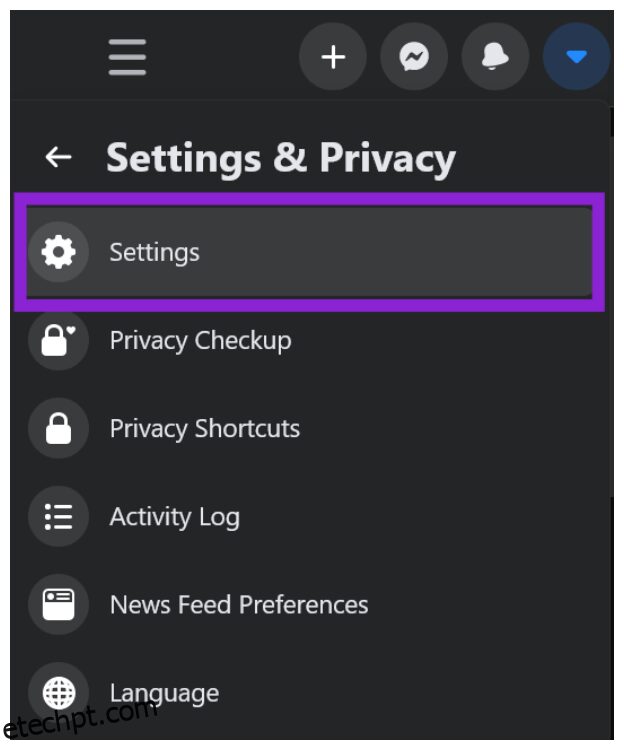
- Selecione “Segurança e Login” no menu à esquerda.
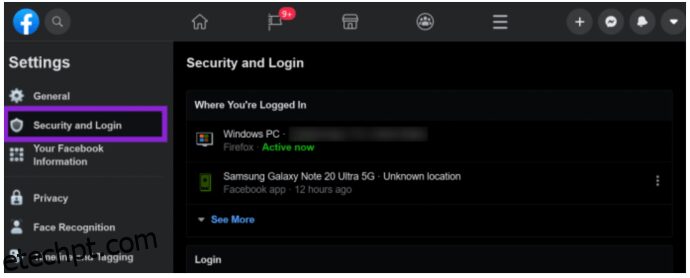
- Deslize para baixo e clique em “Editar” à direita de “Usar autenticação de dois fatores”.
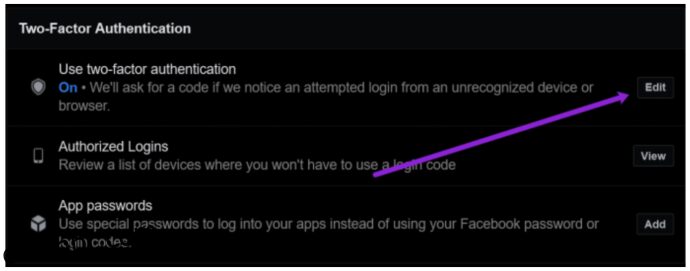
- Nesta etapa, precisará aceder novamente ao Facebook com a sua senha atual. Siga as instruções e defina um método de contato para receber os seus códigos de 2FA.
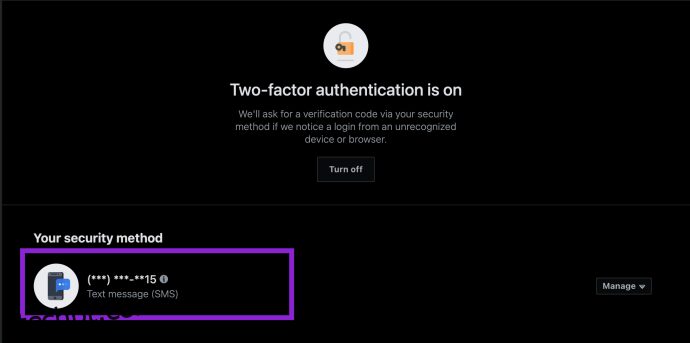
Agora, sempre que aceder ao Facebook, precisará verificar um código aleatório enviado por meio do método de segurança escolhido. No entanto, tenha cuidado: se não tiver acesso a esse método, poderá não conseguir aceder à sua conta do Facebook no futuro.
Como ativar a 2FA na aplicação móvel Android
Se for um utilizador do Android e precisar ativar a 2FA em qualquer lugar, siga estas instruções:
- Abra a aplicação do Facebook e toque nas três linhas horizontais no canto superior direito. Em seguida, toque em “Configurações e privacidade” e “Configurações”.
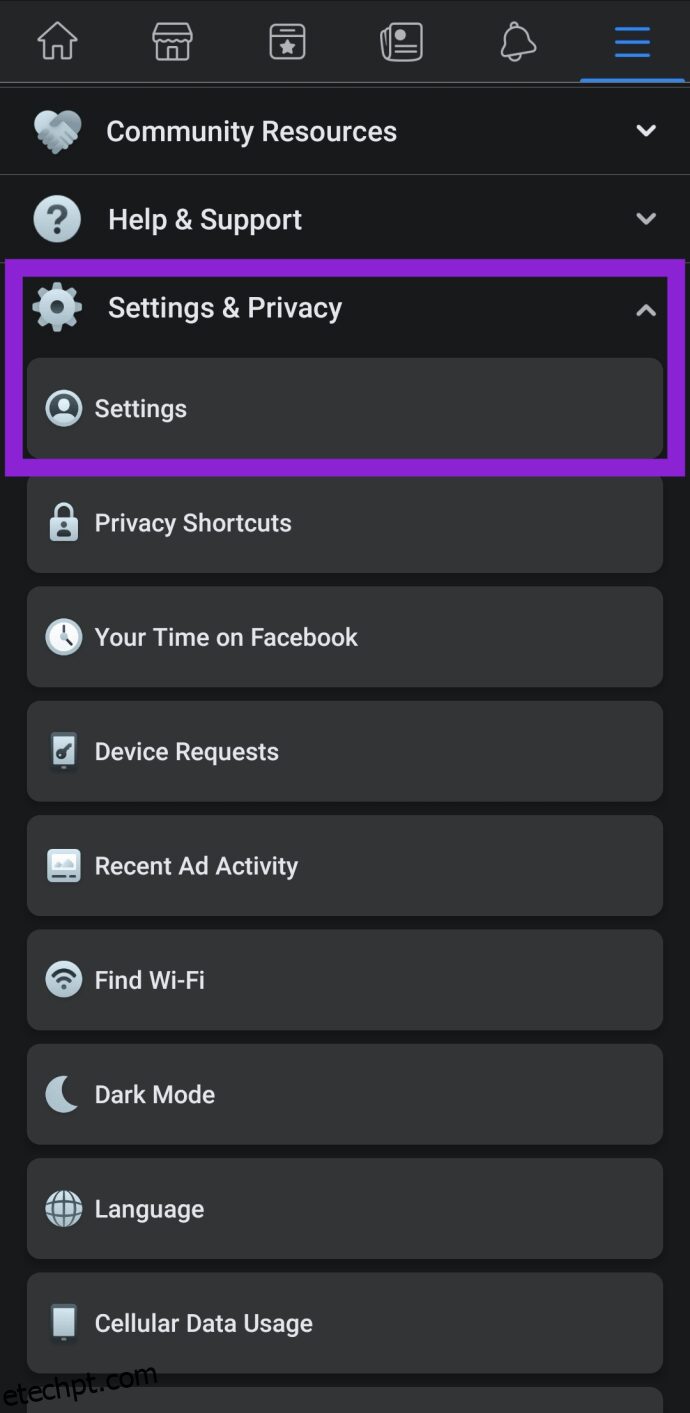
- Toque em “Segurança e Login”.
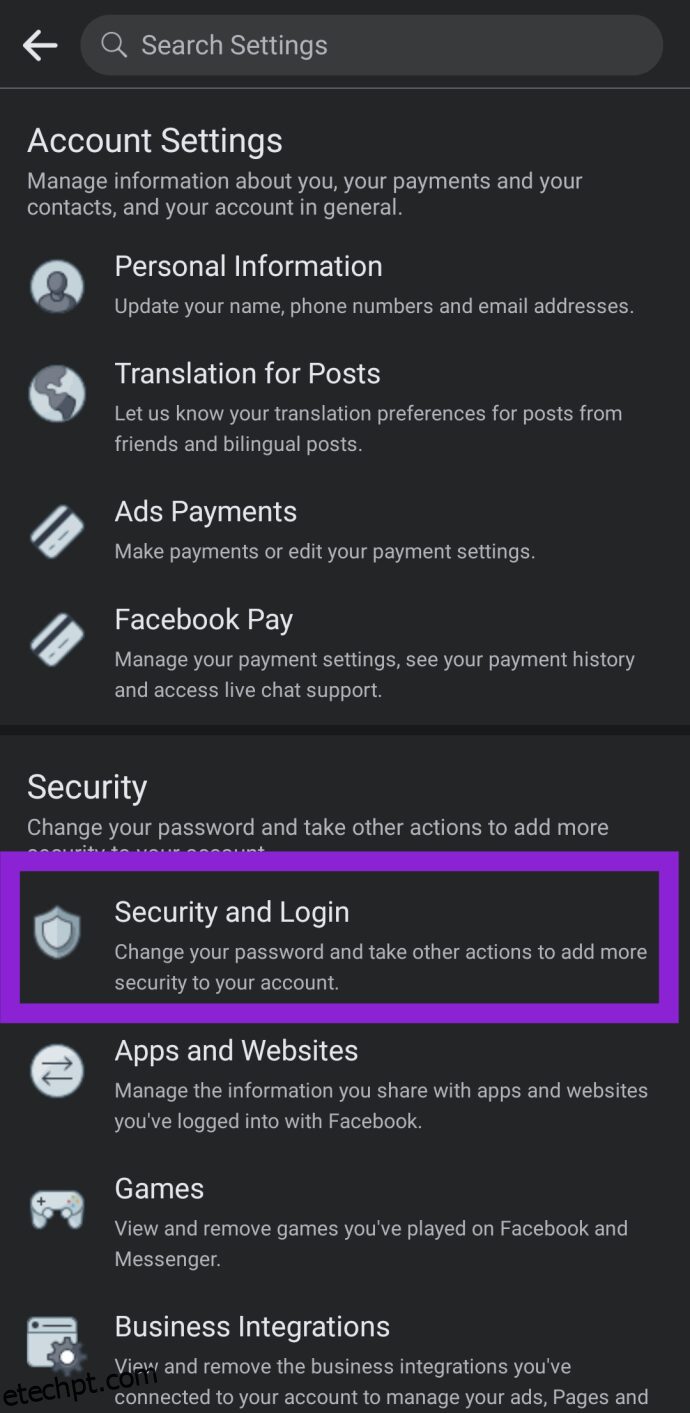
- Toque em “Usar autenticação de dois fatores”.
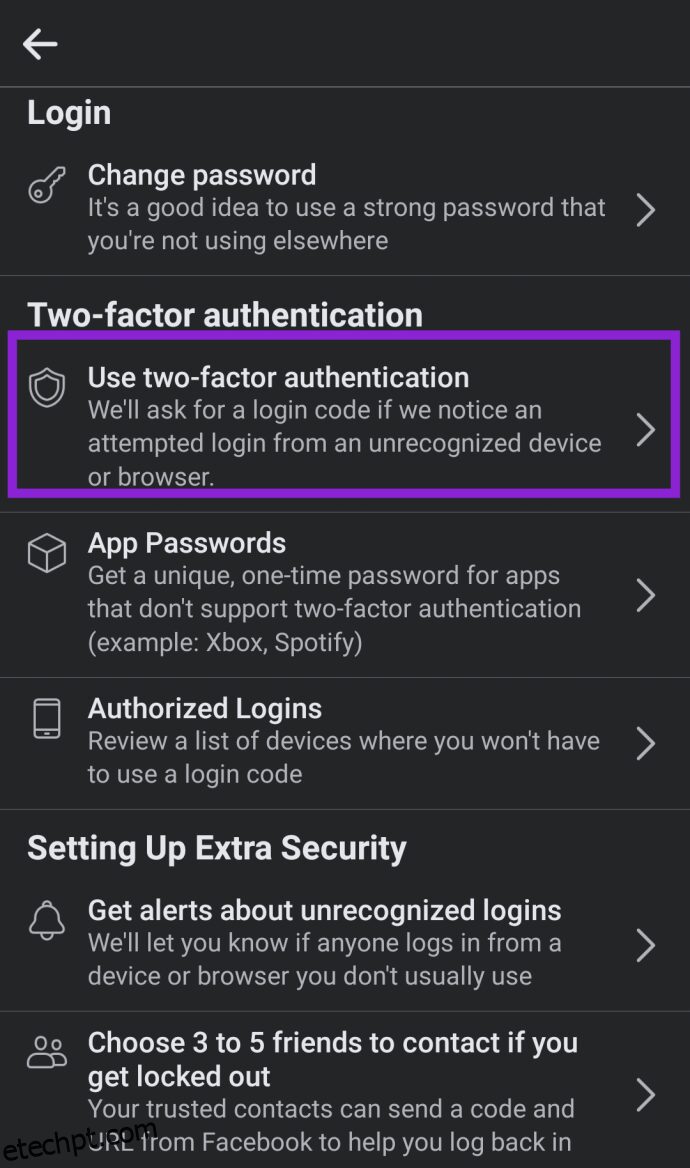
- Toque na opção para ativar a 2FA. Em seguida, verifique se ela está ativada, pois é oferecida a opção de desativá-la.
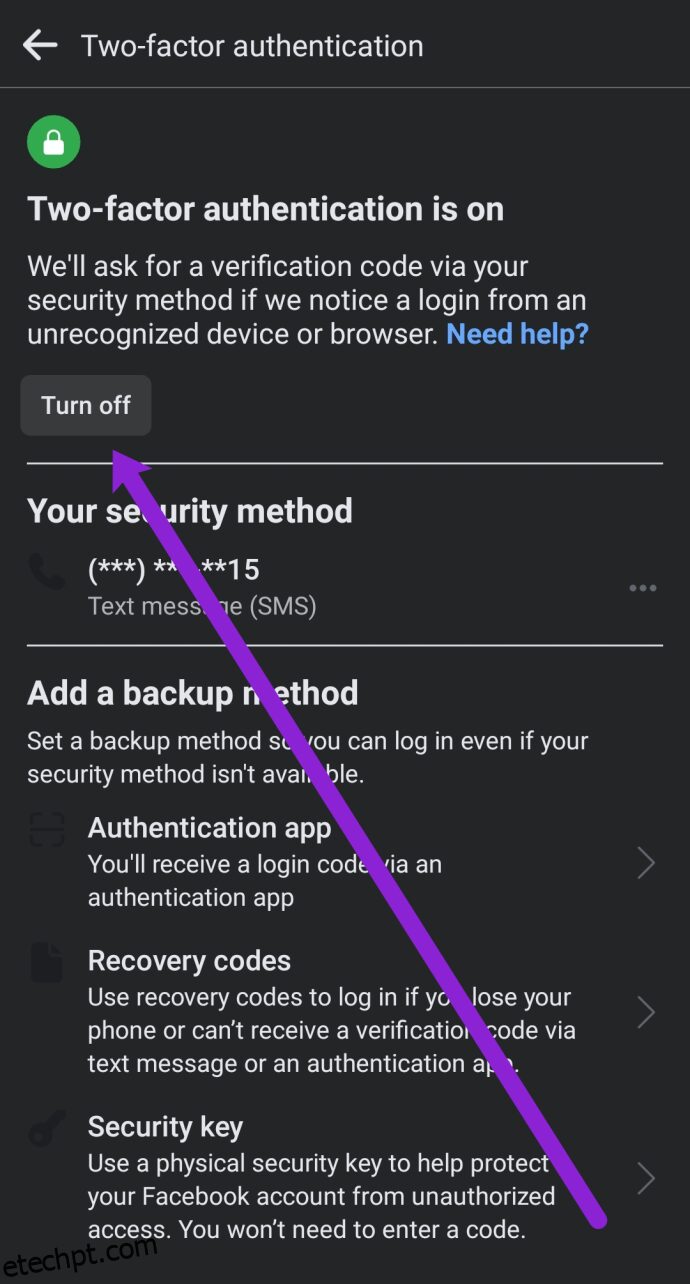
Pode seguir estes mesmos passos para desativar a 2FA na aplicação móvel do Facebook para dispositivos Android.
Como habilitar a 2FA na aplicação do Facebook para iOS
Utilizadores do iPhone podem seguir estas instruções:
- Abra a aplicação do Facebook no seu iPhone e toque nas três linhas horizontais no canto inferior direito. Em seguida, toque em “Configurações e privacidade”. Toque em “Configurações”.
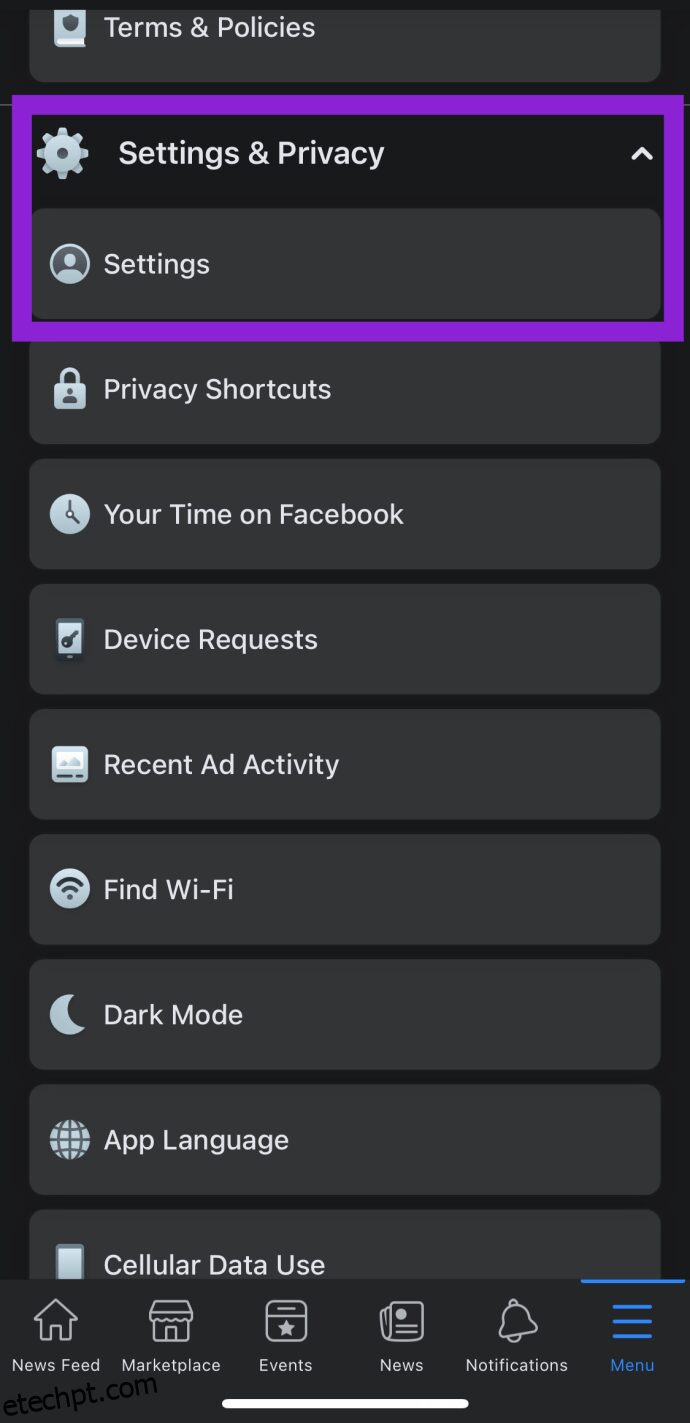
- Toque em “Segurança e Login”.
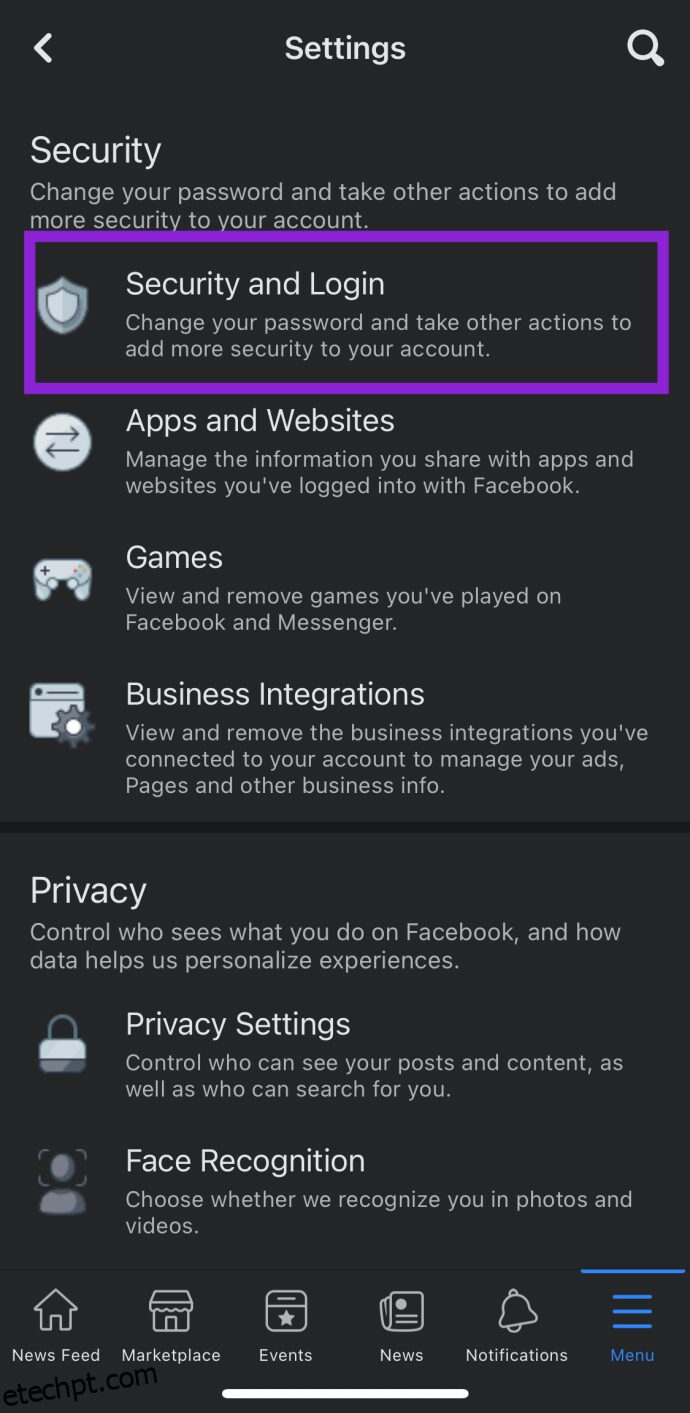
- Toque em “Usar autenticação de dois fatores”.
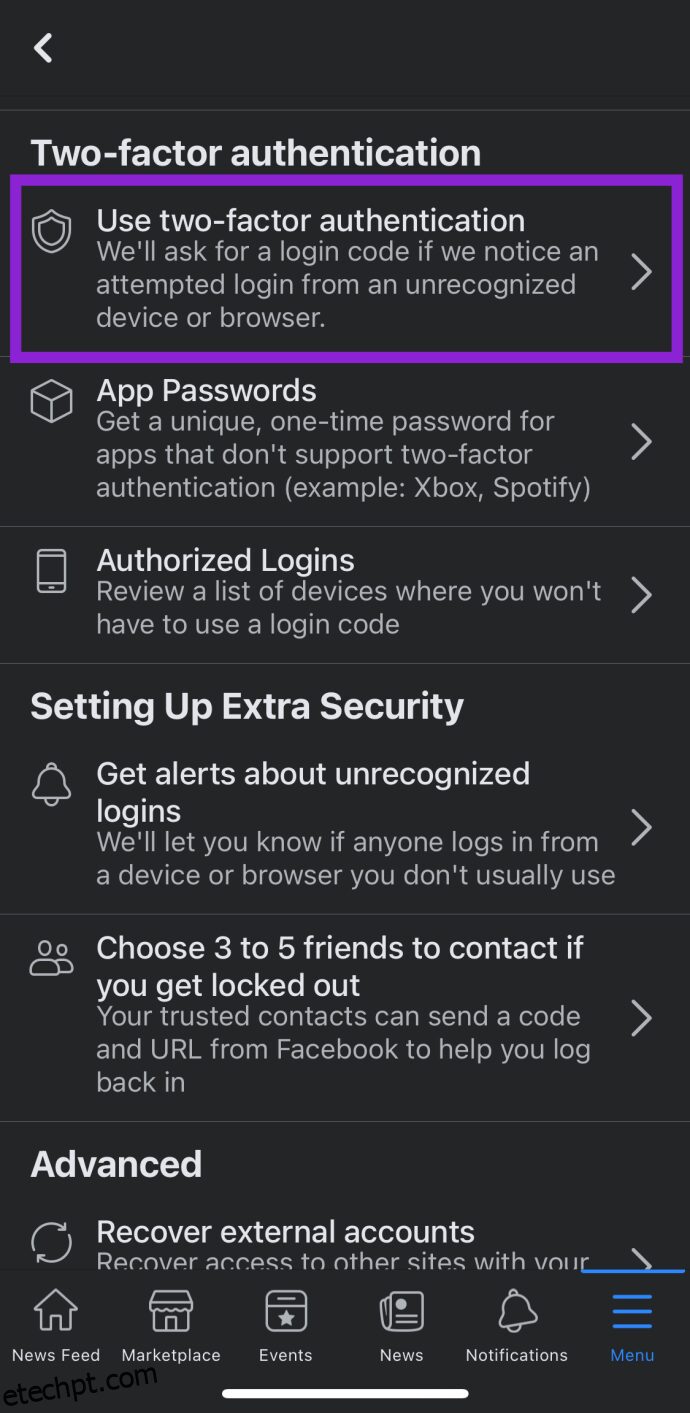
- Toque em “Ativar” ou “Desativar” para ativar ou desativar a 2FA.
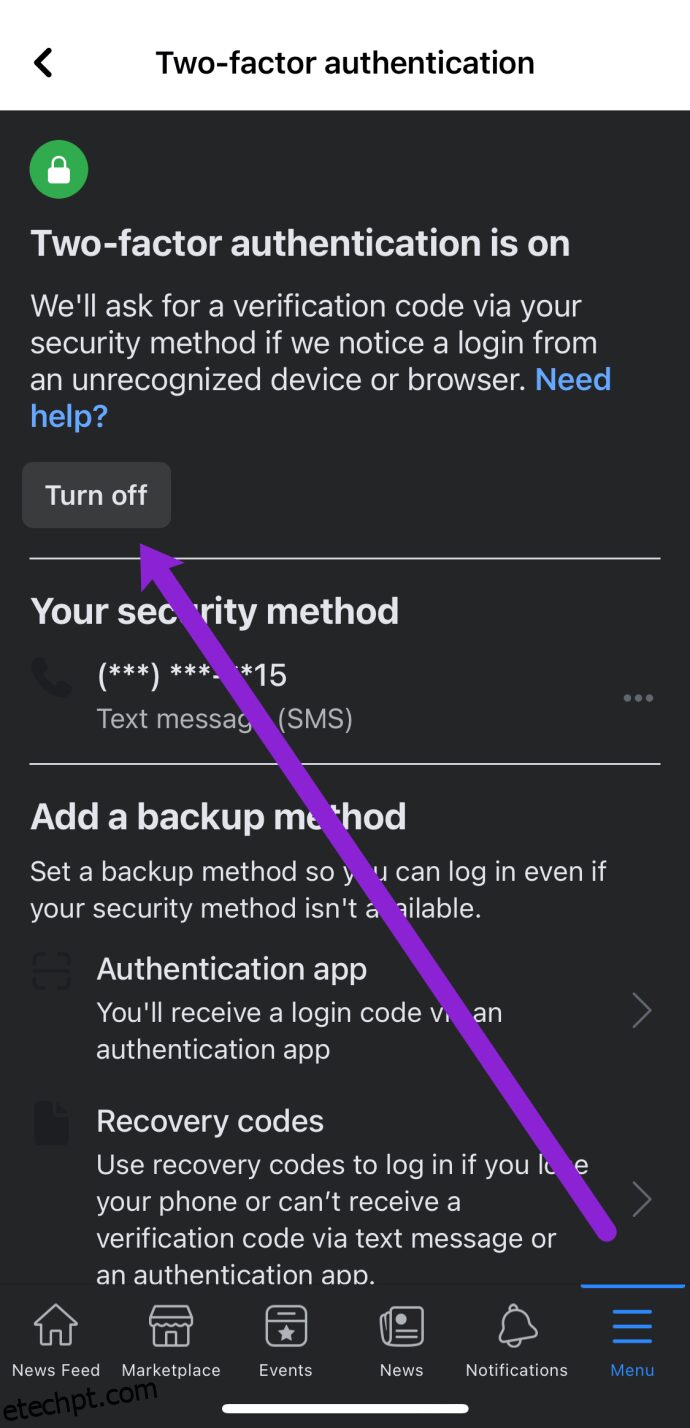
Após habilitar a 2FA, verifique se o número de telefone é aquele no qual pode receber mensagens de texto e alertas.
Como desativar a 2FA
Se a 2FA já não estiver a funcionar para si, pode desativá-la seguindo estes passos:
- Seguindo as mesmas instruções acima, aceda ao Facebook e vá para a página “Segurança e login” no separador “Configurações”.
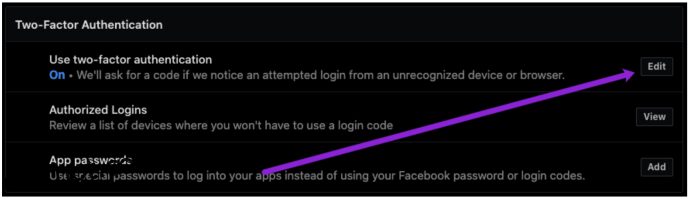
- Clique em “Editar” ao lado da opção 2FA. Em seguida, precisará introduzir a sua senha atual do Facebook.
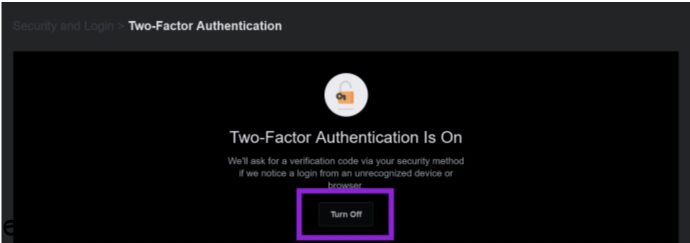
- Agora, pode clicar em “Desativar” para desativar a autenticação de dois fatores.
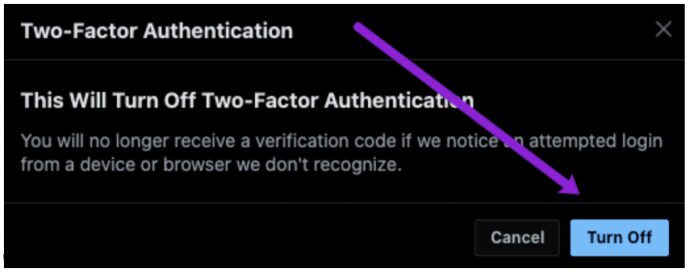
Em seguida, siga as instruções para remover a 2FA. Depois de concluído, poderá iniciar sessão no Facebook sem um código de verificação.
O que saber antes de ativar a 2FA
Como mencionado anteriormente, a 2FA é uma excelente medida de segurança, mas existem alguns aspetos a verificar antes de implementá-la para garantir que não terá problemas ao iniciar sessão no futuro.
A 2FA pode ser tão robusta que até você (o proprietário da conta) pode ter dificuldades para iniciar sessão. Antes de prosseguir com as etapas abaixo, certifique-se de que todas as suas informações de contato estão atualizadas.
Seguindo os mesmos passos para aceder às definições da 2FA, localize a opção para escolher o seu método de segurança. Selecione “Gerenciar” ao lado da opção SMS para atualizar seu número de telefone.
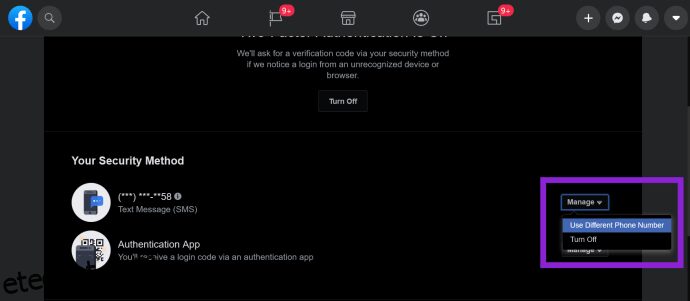
Manter o seu número de telefone atualizado é fundamental para a sua segurança e capacidade de aceder ao Facebook numa nova conta. Se esse número estiver desatualizado, você não receberá um código de segurança, o que o impedirá de aceder à sua conta. É fundamental atualizar as suas informações de contato sempre que alterar o seu número de telefone.
Alternativas à 2FA
Se não tiver um número de telefone ou pretender deixar de usar a 2FA, ainda tem alternativas disponíveis. O Facebook oferece algumas funcionalidades de segurança para proteger sua conta.
Aplicações de verificação de terceiros para a 2FA
Uma alternativa rápida e fácil à opção 2FA por SMS é uma aplicação de autenticação de terceiros. O Google Authenticator é uma aplicação amplamente utilizada e confiável disponível para utilizadores de iOS e Android, mas você pode escolher qualquer outra aplicação que preferir.
Siga as instruções anteriores para atualizar o seu número de telefone, mas desta vez, escolha “Gerenciar” em “Aplicação de autenticação de terceiros” nas configurações do Facebook.
O Facebook fornecerá um código QR e um código alfanumérico para configurar a sua aplicação de terceiros. Siga as instruções e clique em “Continuar”.
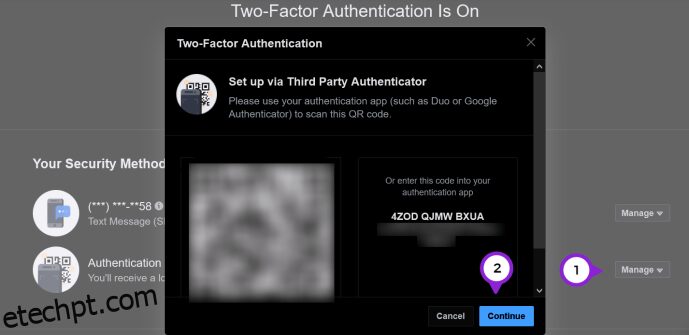
Agora você pode iniciar sessão no Facebook com a 2FA sem um número de telefone.
Alertas de login não reconhecidos
O Facebook oferece alertas para dispositivos não reconhecidos. Se um novo navegador ou aplicação do Facebook for detectado, receberá um alerta de notificação. A notificação é multifuncional, pois também pode negar a entrada diretamente do seu dispositivo.
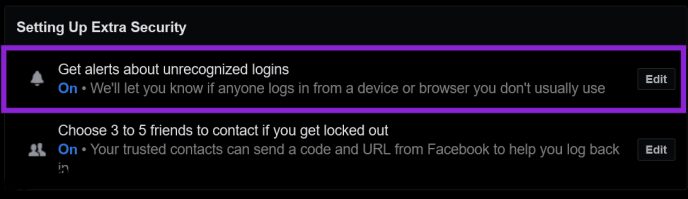
Se receber um desses alertas, pode ser prudente alterar a sua senha do Facebook. Mas também altere a senha do seu e-mail também. Um hacker obteve acesso de alguma forma, por isso é melhor ser cauteloso e atualizar ambas as senhas.
Senhas de aplicações
Um recurso exclusivo da proteção do Facebook é a opção de usar senhas separadas para as aplicações associadas. Se já falou com alguém da área de TI, provavelmente já ouviu que deve usar uma senha diferente para cada conta. Esta sugestão é importante porque se você usar apenas uma ou duas senhas nos seus dispositivos, isso é tudo o que um hacker precisa para obter acesso a várias contas.
O Facebook oferece acesso fácil a várias aplicações. Do Tinder ao seu jogo para celular favorito. Seguindo o conselho “use várias senhas”, aceda à página “Segurança e Login”, tal como fez anteriormente.
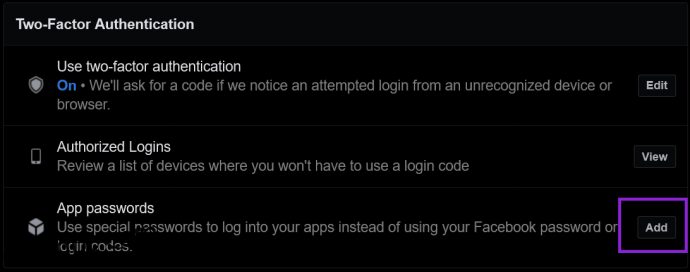
Selecione “Adicionar” ao lado do cabeçalho “Senhas de aplicações” e crie novas senhas para as suas aplicações associadas.
Como evitar ser bloqueado
Supondo que tenha configurado a 2FA usando um dos métodos descritos anteriormente, o Facebook tem uma opção de segurança para evitar que seja bloqueado. Mesmo que perca o seu telemóvel ou altere o número de telefone, pode configurar um destes métodos para obter acesso.
Voltando ao mesmo menu “Configurações” que usamos para configurar a 2FA, deslize até a parte inferior da página “Login e segurança”. Selecione uma das opções de backup disponíveis.
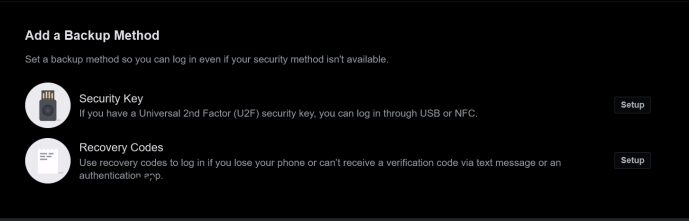
Os códigos de recuperação são uma escolha ideal porque pode armazená-los com segurança e aceder a eles sempre que precisar de aceder ao Facebook, ignorando a 2FA. Tenha apenas cuidado, pois se alguém conseguir os seus códigos de segurança, também poderá iniciar sessão.
Nesta mesma página, também pode designar três amigos do Facebook para ajudá-lo a recuperar o acesso, se optar por fazê-lo. Configurar estes recursos antes de ter problemas ao aceder é o ideal. Uma vez bloqueado, terá que entrar em contacto com o suporte do Facebook usando o botão “Problemas ao aceder?” na tela de login. A partir daí, ficará dependente do Facebook para responder e ajudá-lo a recuperar o acesso à sua conta.
Como atualizar o seu número de telefone
A 2FA depende principalmente do seu número de telefone, a menos que esteja a usar uma aplicação de autenticação. Mas o que faz se o seu número de telefone estiver incorreto ou desatualizado? Bem, você pode atualizá-lo, claro!
- Siga as mesmas instruções anteriores para aceder às configurações de segurança do Facebook e toque em “Editar” ao lado de 2FA. Ao lado de “Seu método de segurança”, toque em “Gerenciar”.
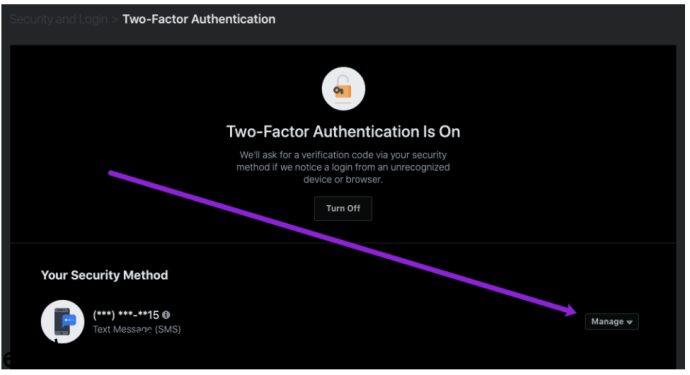
- Em seguida, clique em “Usar um número diferente” no menu suspenso.
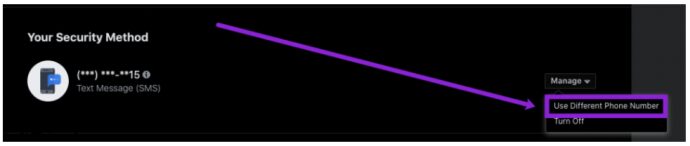
- Clique em “Adicionar número de telefone” e depois em “Continuar”.
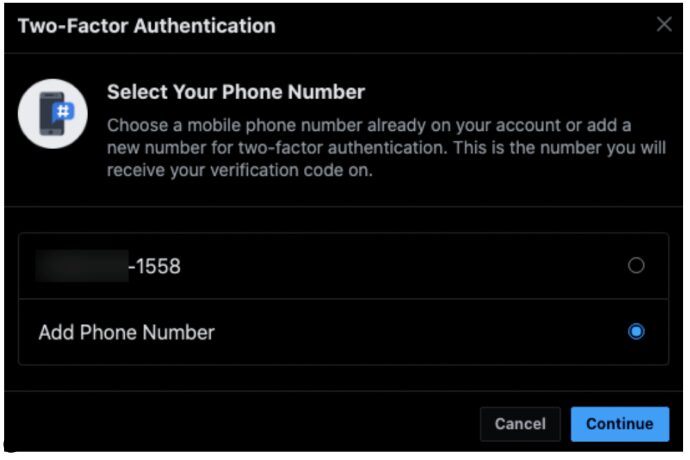
- Insira o seu novo número de telefone e toque em “Continuar”.
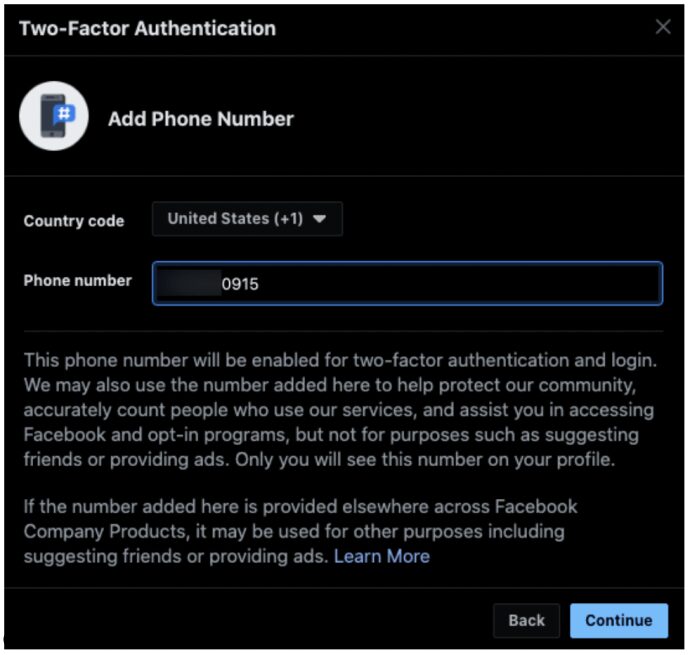
O novo número de telefone deverá aparecer. No entanto, se isso não acontecer ou receber um código de erro, pode desativar a 2FA e ativá-la novamente. Isso permitirá que insira um novo número de telefone.
Perguntas frequentes
Proteger a sua conta do Facebook é crucial nos dias de hoje. Incluímos esta seção para responder a mais algumas perguntas.
Preciso de 2FA?
A 2FA ou uma alternativa semelhante é altamente recomendada, especialmente para o Facebook. Este site de mídia social tem acesso a muitas informações pessoais sobre as quais provavelmente não pensou. É essencial impedir que um hacker aceda a essas informações. Dados como sua localização, identidade e informações de pagamento são armazenadas no Facebook.
Se a sua conta for invadida, o Facebook pode optar por desativá-la por completo. Essa ação significa que não poderá recuperar a sua conta, perdendo todas as suas fotos, amigos e memórias significativas.
O que devo fazer se não receber o código 2FA?
Supondo que não tenha uma opção de backup estabelecida e não tenha mais acesso ao número de telefone registrado, será necessário usar um método alternativo para aceder. A sua melhor opção é usar um dispositivo reconhecido para obter os códigos de segurança em “Configurações”.
Se não tiver consigo um dispositivo reconhecido, não tiver os códigos de segurança e não tiver acesso a uma das formas de contato listadas na sua conta, use a opção “Problemas ao aceder” na página de login.
Não consigo desativar a 2FA no Facebook. O que está a acontecer?
Existem algumas razões pelas quais o Facebook pode não permitir que desative a 2FA. Se tiver aplicações específicas associadas ao Facebook, uma delas pode estar a impedir que desative o recurso porque é necessário para fins de segurança. Tente remover as aplicações profissionais ou escolares vinculadas e siga as instruções novamente.
Se estiver a receber um erro, tente usar outro navegador para desativar o recurso de segurança, pois pode ser um problema com o próprio navegador.
Se estiver a usar a senha correta ao aceder, pode ser necessário entrar em contacto com o suporte do Facebook para obter mais ajuda. O Facebook não costuma apresentar problemas ao desativar esse recurso, por isso, se tiver um problema, provavelmente é específico da conta, e é por isso que precisará da equipe de suporte para ajudá-lo.
O que faço se outra pessoa aceder e ativar a 2FA na minha conta?
Se já foi vítima de um ataque e o hacker ativou a 2FA, não conseguirá aceder até que o problema seja resolvido. Felizmente, o Facebook está preparado para ajudar.
Visite esta página da web para recuperar e restabelecer o acesso à sua conta e poder desativar ou gerir a 2FA.
Preciso de um código de verificação para desativar a 2FA?
Não, mas precisa de um para ativá-lo novamente. Precisará da sua senha para aceder às configurações de segurança, mas não precisará de um código de verificação por mensagem de texto para desativá-lo.